如何找到360收藏夹的文件位置?
360收藏夹的文件在哪里?

在使用360浏览器的过程中,很多用户会利用收藏夹功能来保存和快速访问自己喜欢的网页。然而,当需要查找这些收藏的网页文件时,许多用户可能会感到困惑。本文将详细介绍360收藏夹的文件存储位置以及如何管理和查找这些文件。

一、360收藏夹的默认存储路径
360浏览器的收藏夹通常存储在系统的默认本地路径中。这个路径可能会因操作系统和浏览器版本的不同而有所差异,但一般情况下,360收藏夹的默认存储路径是在C盘的用户文件夹内。
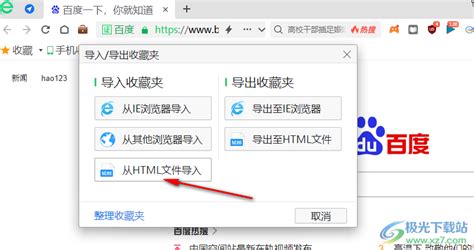
对于Windows操作系统,360收藏夹的默认路径通常如下:

```

C:\Documents and Settings\USER\Application Data\360se6\apps\data\users\default
```
或者:
```
C:\Users\你的用户名\AppData\Local\360se6\User Data\Default\Bookmarks
```
其中,“USER”或“你的用户名”代表当前登录的Windows用户名。请注意,Application Data文件夹可能是隐藏的,需要在文件夹选项中设置显示隐藏文件和文件夹才能看到。
二、如何查找360收藏夹的文件
1. 通过文件资源管理器查找:
首先,点击桌面上的“计算机”或“此电脑”图标。
然后,选择“本地磁盘C”进入C盘。
接下来,依次点击“用户”(或“Users”)文件夹、你的用户名文件夹、“AppData”(对于Windows 7及更早版本可能是“Documents and Settings”)、“Local”(对于某些版本可能直接进入“Application Data”或省略此步)、“360se6”(或相应版本的文件夹)、“User Data”、“Default”。
在Default文件夹中,你可以找到名为“Bookmarks”的文件或文件夹,这里就存储了你的360收藏夹数据。
2. 通过360浏览器设置查找:
打开360浏览器,点击右上角的菜单按钮(通常是一个三条横线或齿轮图标)。
在弹出的菜单中选择“设置”或“选项”。
在设置页面中,找到“收藏夹”或“书签管理”相关选项。
在这里,你可以查看收藏夹的路径,甚至可以直接导出收藏夹内容为一个HTML文件,以便在其他浏览器中导入。
三、360网络收藏夹的使用与管理
除了本地收藏夹外,360浏览器还提供了网络收藏夹功能。网络收藏夹允许用户将收藏的网页同步到360的服务器上,从而实现跨设备访问和备份。
1. 登录360账号:
要使用网络收藏夹功能,首先需要登录你的360账号。在360浏览器的右上角或设置中找到登录入口,并输入你的360账号和密码进行登录。
2. 同步收藏夹:
登录后,360浏览器会自动同步你的本地收藏夹到网络收藏夹中。你也可以手动触发同步操作,确保所有收藏都已上传到服务器。
3. 管理网络收藏夹:
你可以通过360浏览器的书签管理界面或登录360账号后的网页版个人中心来管理你的网络收藏夹。在这里,你可以添加、删除、编辑收藏的网页,还可以创建文件夹来组织收藏内容。
4. 异地漫游与恢复:
网络收藏夹的一个重要功能是异地漫游。无论你在哪里,只要登录你的360账号,就可以访问到你的收藏夹内容。此外,如果本地收藏夹不慎丢失或损坏,你也可以通过网络收藏夹来恢复。
四、注意事项
1. 备份收藏夹:
定期备份你的收藏夹是一个好习惯。你可以使用360浏览器提供的导出收藏夹功能来创建一个HTML备份文件。这样,即使你的浏览器或系统出现问题,你也可以通过导入备份文件来恢复收藏夹内容。
2. 保护账号安全:
如果你使用了网络收藏夹功能,请确保你的360账号安全。不要将账号密码泄露给他人,并定期更换密码以增加安全性。
3. 更新浏览器版本:
随着360浏览器的不断更新,收藏夹的功能和存储路径可能会发生变化。因此,建议你定期更新浏览器版本以获取最新的功能和安全性更新。
4. 避免误操作:
在管理收藏夹时,请谨慎操作以避免误删除或误编辑收藏的网页。如果不确定某个操作的影响,可以先进行备份或咨询相关教程。
五、总结
360收藏夹是一个方便用户保存和快速访问网页的工具。通过了解收藏夹的存储位置和管理方法,用户可以更好地利用这一功能来提高上网效率。无论是本地收藏夹还是网络收藏夹,都为用户提供了丰富的功能和便捷的操作体验。希望本文能够帮助你找到360收藏夹的文件并有效地管理它们。
火爆游戏玩不停
新锐游戏抢先玩
游戏攻略帮助你
更多+-
05/03
-
05/03
-
05/03
-
05/03
-
05/03









